戴尔外星人原装系统启动盘与恢复教程
双击打开 Rufus 软件。下载地址:https://rufus.ie/downloads/

选择u盘或者移动硬盘(至少20g以上的u盘,u盘会格式化)
1.看看是不是你的那个u盘盘符
2.选择iso镜像
3.点击开始,然后等待进度制作完成。

U 盘制作完成后,插在要安装系统的电脑上面,然后重启电脑,连续按 F12,选择 usb 设备进入。

选择微软拼音。

选择从驱动器恢复。

选择仅删除我的文件,注意这将会清除系统所在硬盘的所有分区,并重建系统分区以及出厂恢复分区。

点击恢复

开始恢复了,中间会重启数次,大概要半小时,完成后会进入系统区域设置界面,这时候请直接长按电源键关机,不需要设置系统,因为下一步要测试 SupportAssist OS Recovery 出厂系统恢复功能。
注意:到这一步,一定要重新跑一遍一键还原,否则有可能出现机型型号不对,或者驱动异常的情况。跑一遍一键还原就好了。

拔掉 U 盘,开机连续按 F12,选择最下面一项 SupportAssist OS Recovery回车进入(如果这里没显示SupportAssist OS Recovery,
请看第 10 条,如果有,请略过第 10 条)。

没显示 SupportAssist OS Recovery 的解决方法:
重启电脑,连续按 F2 进入 BIOS,按 F9 选择 load defaults,选择 ok 后,再按 F10,点 ok 保存并重启,这样就应该开机按 F12 会显示 SupportAssist OS Recovery。
进入 SupportAssist OS Recovery 后,选择右下角的开始重置,再点左侧的重置为出厂设置,选择否不备份文件,下一步确认重置电脑,直到开始恢复系统,恢复完成后就安装完毕了。


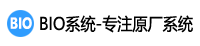

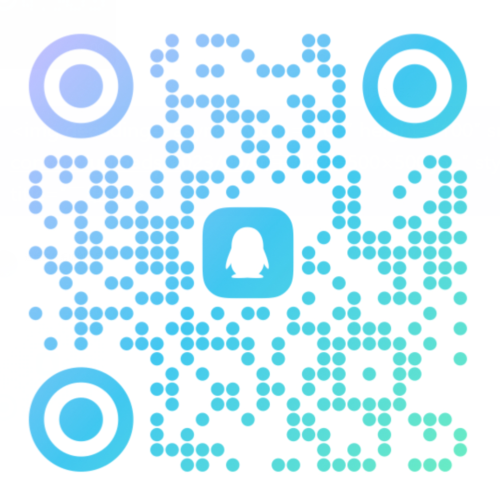 QQ客服1026247465
QQ客服1026247465